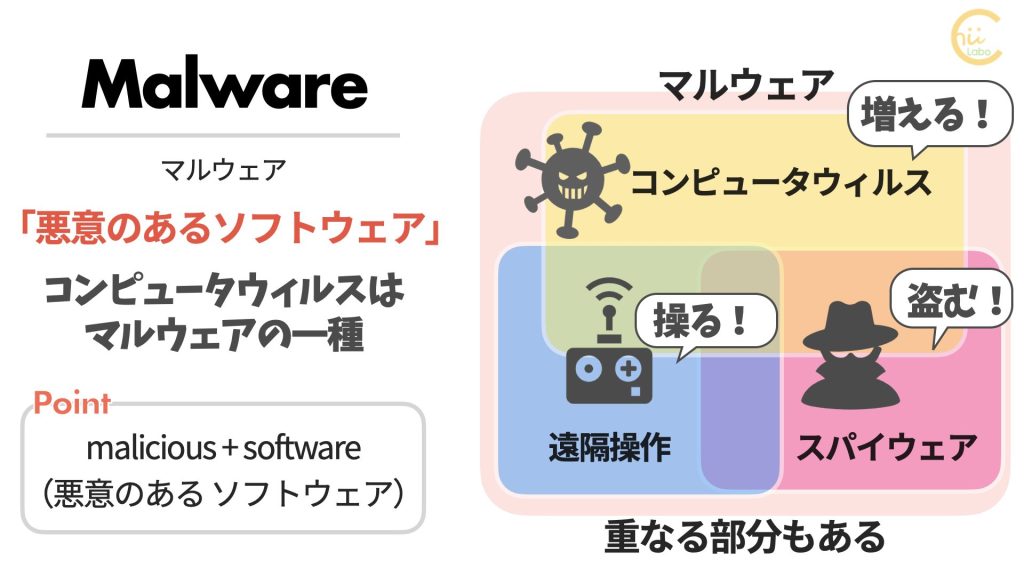今回は、OfficeとOneDriveを結びつける Microsoftアカウントの「サインイン」について見てみましょう。
1. Excelに表示された警告メッセージ
- WordやExcelのファイル保存では、保存先として直接OneDriveを指定することがあります。
- そのときにインターネット接続やアカウント認証に失敗して、ファイル保存でエラーが表示されることが増えました。

Excelを使っていたら、変な警告メッセージが表示されたんだけど、どうしたらよい?

サインイン()してください
キャッシュされた資格情報の有効期限が切れているため、変更内容をアップロードまたはダウンロードできません。
Excelを起動したら、画面上部に変な警告メッセージが表示されました。
文章は日本語なのですが、何を言っているのか、微妙にわからない言い回しですよね。
これは、平たく言えば「Excelのファイルを引き続きOneDriveにバックアップするには、改めてMicrosoftアカウントにサインインしてください」という意味になります。
- 「キャッシュされた資格情報」とは、
「パソコンに記憶されているMicrosoftアカウントのパスワード」のことです。 - 「変更内容をアップロードまたはダウンロード」というのは、
Word・Excelなどのファイルを 「OneDriveに同期する」ことを指しています。 - 「OneDrive(ワンドライブ)」は、Microsoftがインターネット上にデータを保管してくれるサービスです。
「オンライン・ストレージ」といいます。
1-1. 「サインイン」が反応しない
ところが、メッセージにある「サインイン」ボタンを押しても、進みませんでした。


普通なら、サインイン画面に進みそうなのに…


よく見ると、下部のステータスバーにも「●サインイン(&)してください」という、ちょっと謎なメッセージが表示されています。
なんかプログラム上の不備がありそうです。

「サインイン(&)」が気になる……
1-2. 「ファイル」タブの「情報」を確認する
まずは、ファイル情報を確認してみます。
「ファイル」タブー「情報」を見ると、先ほどの同様の警告メッセージが表示されます。
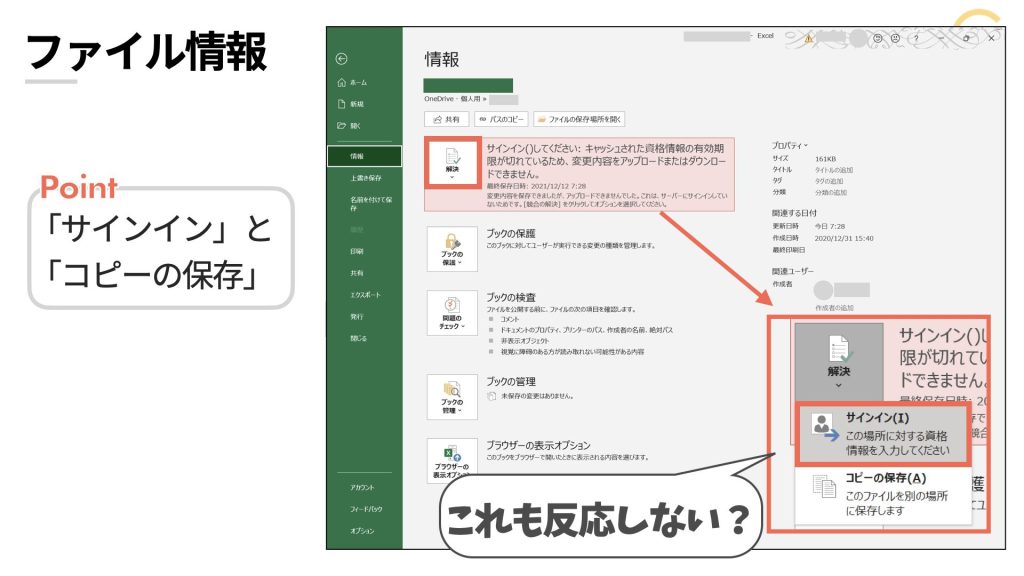
サインイン()してください:キャッシュされた資格情報の有効期限が切れているため、変更内容をアップロードまたはダウンロードできません。
変更内容を保存できましたが、アップロードできませんでした。これは、サーバーにサインインしていないためです。[競合の解決]をクリックしてオプションを選択してください。
「解決」のボタンをクリックしてみると、「サインイン」と「コピーの保存」の選択肢が出てきました。
改めて、「サインイン」を選択しましたが、なぜかここでもボタンが反応しません。
2. Excel画面上部のアカウントのエラー
困ってよく見てみると、Excel画面上部のアカウント名にも、警告マークがついています。
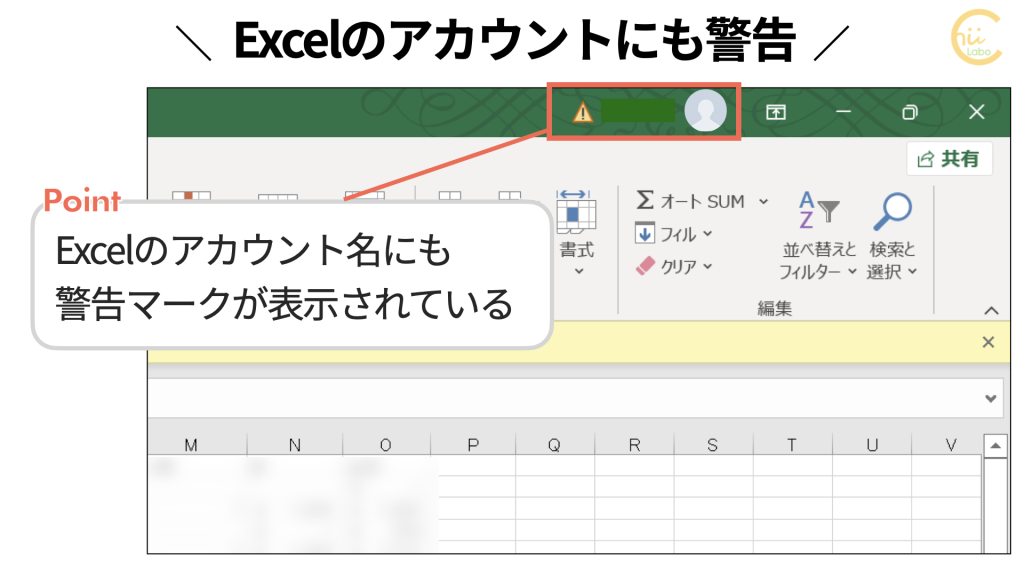
アカウント名をクリックすると、「アカウントのエラー」が表示されました。
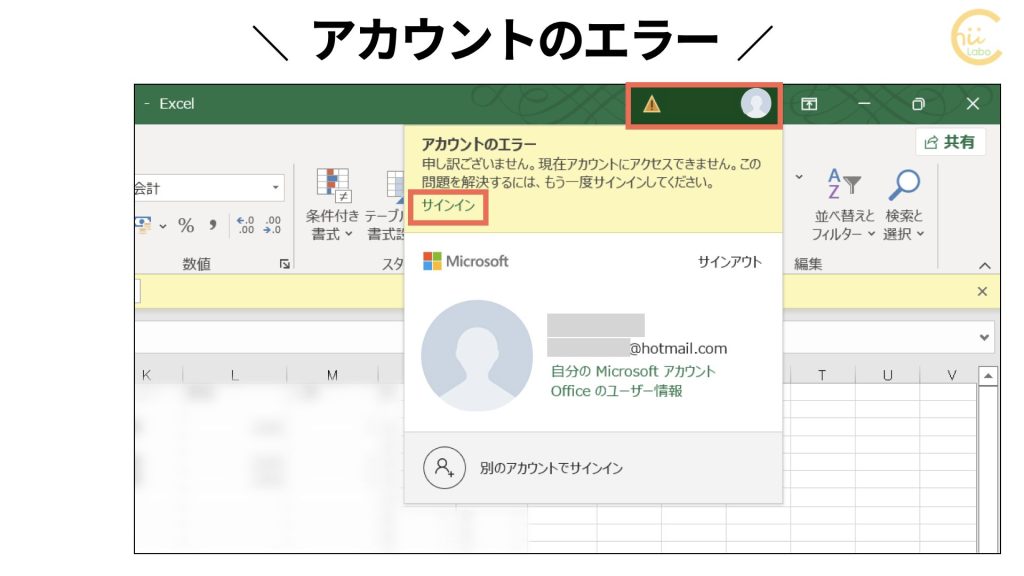
アカウントのエラー
申し訳ございません。現在アカウントにアクセスできません。この問題を解決するには、もう一度サインインしてください。
ここで「サインイン」を押してみると、今度は画面が進みました。
2-1. 「詳細の追加」画面で姓名を入力する
ところが、パスワードを入力する画面ではなく、名前を登録する画面が表示されました。


あれ? アルファベットで入力したら、「次へ」が反応しないよ💦

なぜか よくわからないのですが、日本語で入力する必要があるようです。
姓名を入力すると、アカウントのエラーは消えました。
しかし、もとのエラーは残っています。
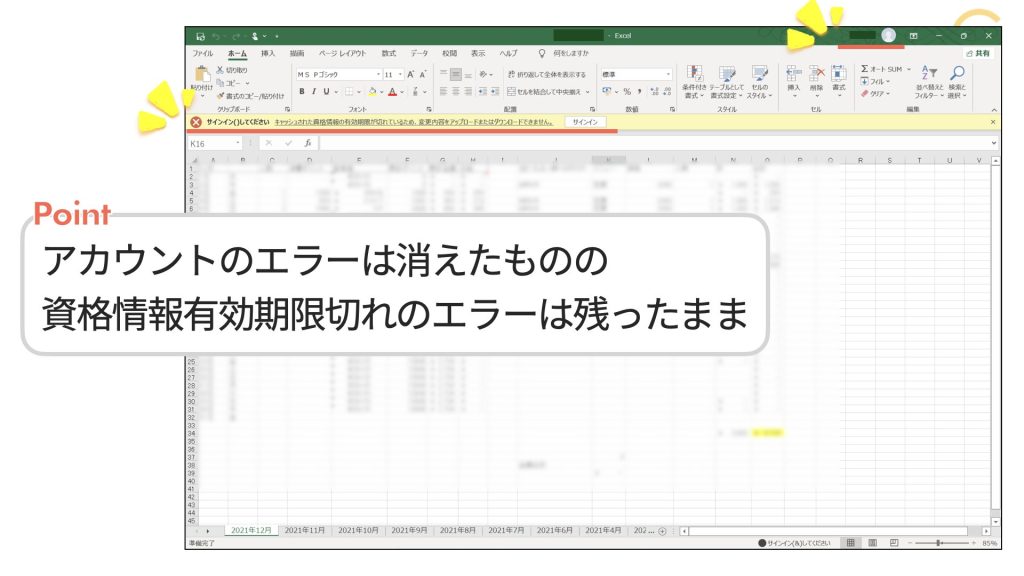
ファイルを開き直してみたんですが、そのまま。まだ根本的な解決までは至っていないようです。
2-2. アカウントをサインインし直す
どうも アカウント情報がうまく更新されていないようなので、いったんサインインし直すことにしました。
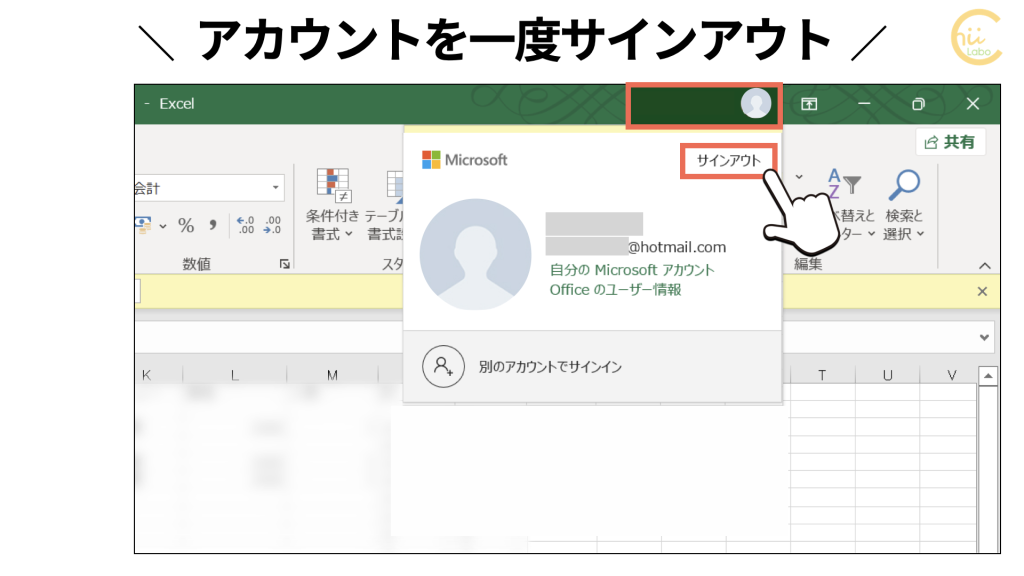
「サインアウト」を押すと、「アカウントの削除」と表示されます。ちょっとびっくりしますが、後でサインインすれば大丈夫。
アカウントの削除
このアカウントを削除すると、この Office アプリケーションからサインアウトされます。
カスタマイズした内容がすべて削除されます。また、ドキュメントとノートブックは、サインインし直すまでサーバーと同期しなくなる可能性があります。
サインアウトを完了するには、すべての Office アプリケーションを閉じる必要があります。
今すぐこのアカウントからサインアウトしますか?
Microsoft Office とMicrosoftアカウントのリンクが解除されることになります。
すぐにサインインし直すと、アカウント名は日本語表記に変わりました。
しかし、エラーは残ったままです。
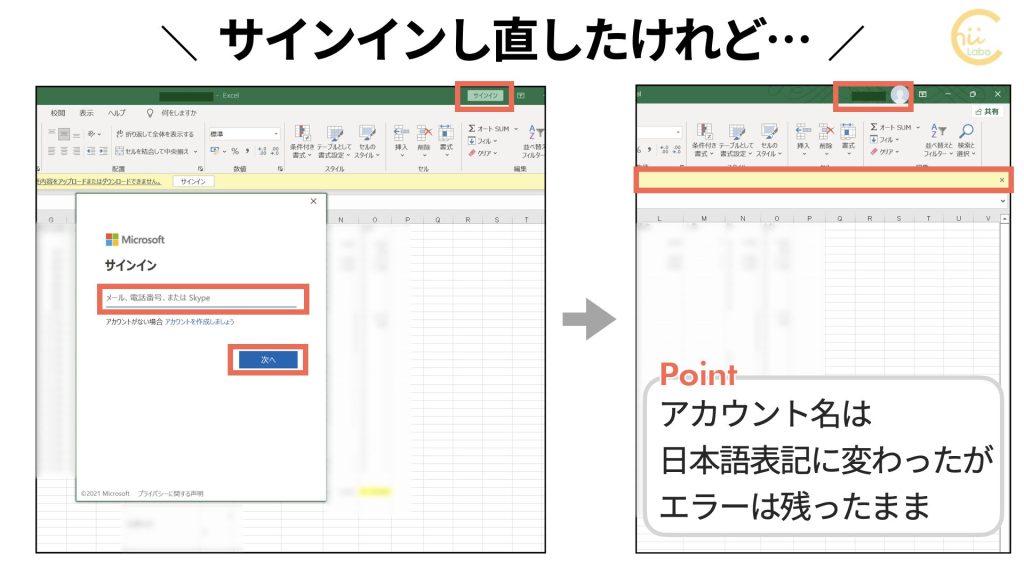
ファイル情報でも、表記は変わっていません。
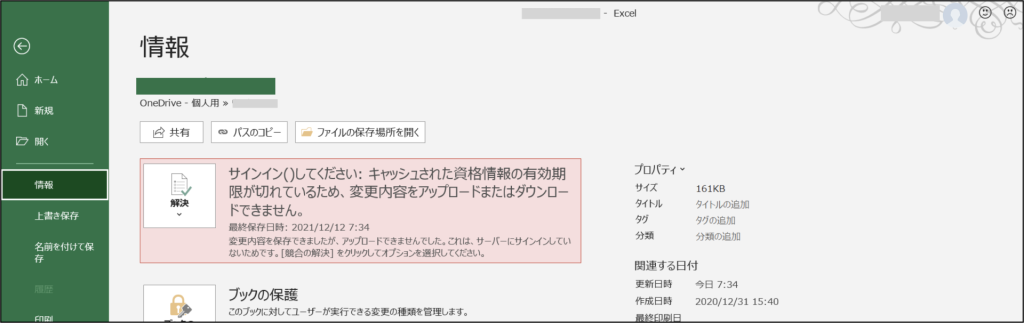
2-3. OneDriveでの通知とプライバシー
ここで 一度 OneDrive の通知を確認してみました。
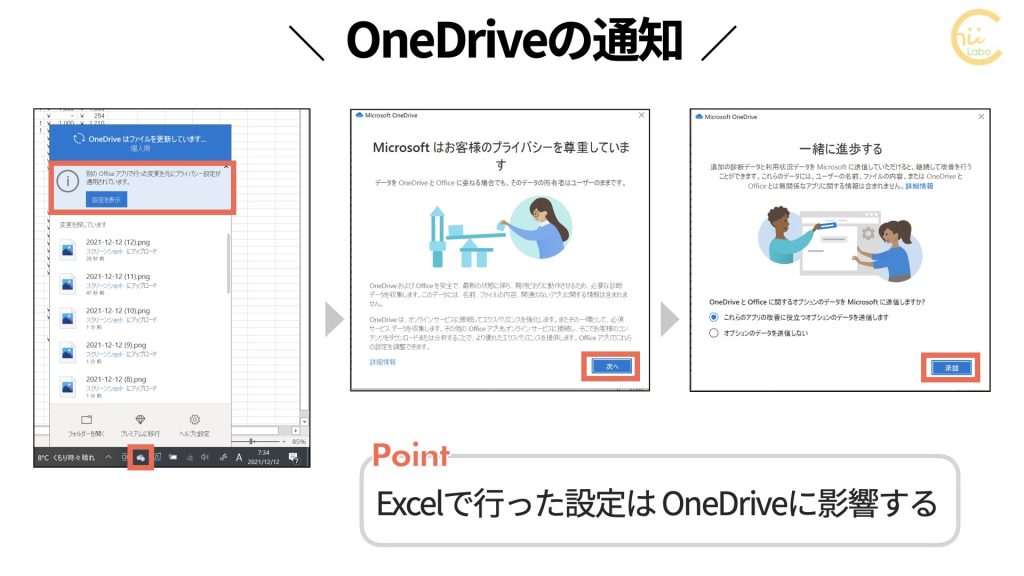
別の Office アプリで行った変更を元にプライバシー設定が適用されています。
[設定を表示]
「設定を表示」をクリックしてみると、
・プライバシー設定と
・診断データについて、
「承認」する画面が表示されました。
Excelの「ファイル」タブの「アカウント」をみると、「アカウントのプライバシー」がありました。

3. コピーの保存をしてファイルを開き直す
なかなかエラーが消えないので、「コピーの保存」をすることにしました。

Excelで保存するときに、OneDriveにうまくアップロードできないときに、いったん別ファイルにコピーすると、うまくいくことがあります。


保存先のアドレスに見慣れない文字列があるよ
これは、OneDriveの個人用スペースを指しています。PC内ではなく、OneDriveに直接 保存、つまり「アップロード」しています。
3-1. OfficeとOneDriveの2つの保存方法
Microsoft Office と OneDrive の関係は、歴史的な背景から ちょっと入り組んでいます。
・OneDriveにアップロードしてから、PC内に同期する方法と、
・PC内に保存してから、OneDriveに同期する方法、
の2種類があるのです。
今では OneDrive が、PCの常時プログラムとして組み込まれたので、どちらの方法も最終的には同じ状態になります。しかし、それ以前は、保存先として PC内かOneDriveかを選ぶことに意味がありました。USBメモリに保存するような感覚で、オンラインストレージにアップロードできます。

Excelから直接OneDriveにアクセスできるのは、出先で他人のPCを利用するときに役に立つんです。
ファイルをいちいちPCに保存して、OneDriveにアップロードして、不要なファイルを削除する、というのは大変です。やってみると修正のたびに、ダウンロードやアップロードの手間があるからです。
しかし、その分 今回のように、インターネット接続やアカウント認証がうまくいかないと、エラーになる問題がけっこうあります。

シンプルに保存がしたいだけなのに……。
別ファイルで保存したら、正常に開くことができました。
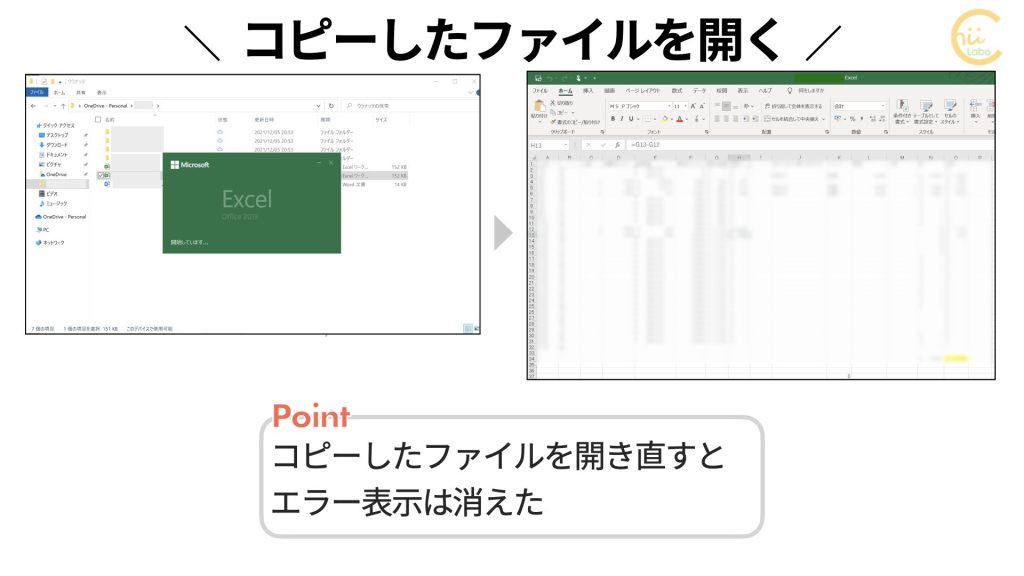
もとのファイルを削除して、ファイル名を戻して、やっと元通りです。
3-2. まとめ

どのタイミングで元通りだったのかな?
今回は、アカウントをサインアウトしてあとに、ファイルを開き直していませんでした。もしかすると、実際には「プライバシー情報」や「コピーの保存」は、手順としては不要だったかもしれません。
ということで、まずは、アカウントをサインインし直すことがオススメです。
こちらもどうぞ
![共有エクスペリエンスの「Microsoft アカウントの問題」でパスワードを入力する理由 [Windows10]](https://chiilabo.com/wp-content/uploads/2021/02/ScreenShot-2021-02-10-16.56.27.png)
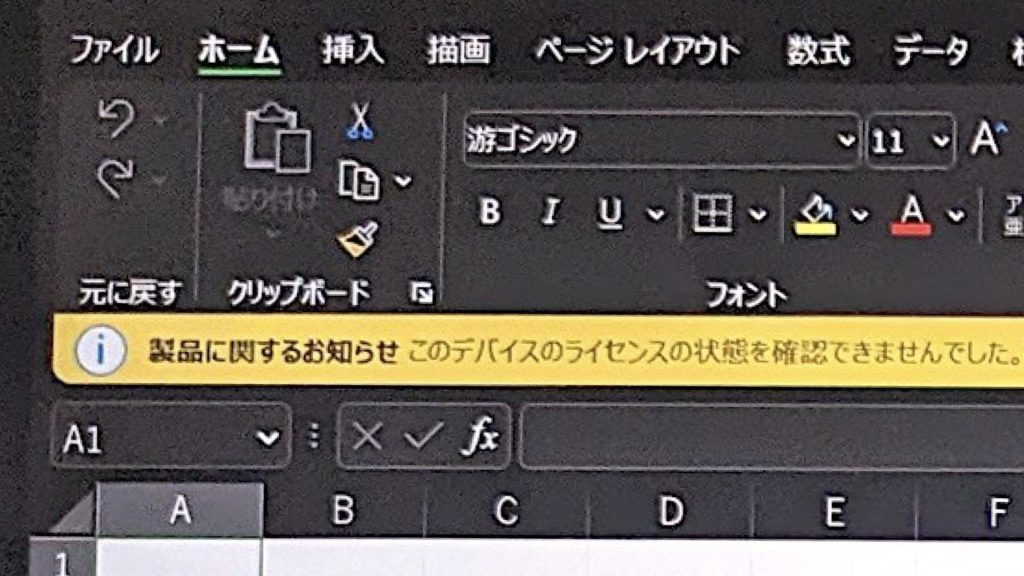
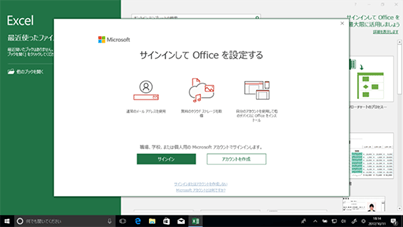
![[Word] 「このファイル(Normal.dotm)は他のユーザーが使用しています」 (所有者ファイルと専有ロック)](https://chiilabo.com/wp-content/uploads/2024/02/image-23-3-1024x576.jpg)